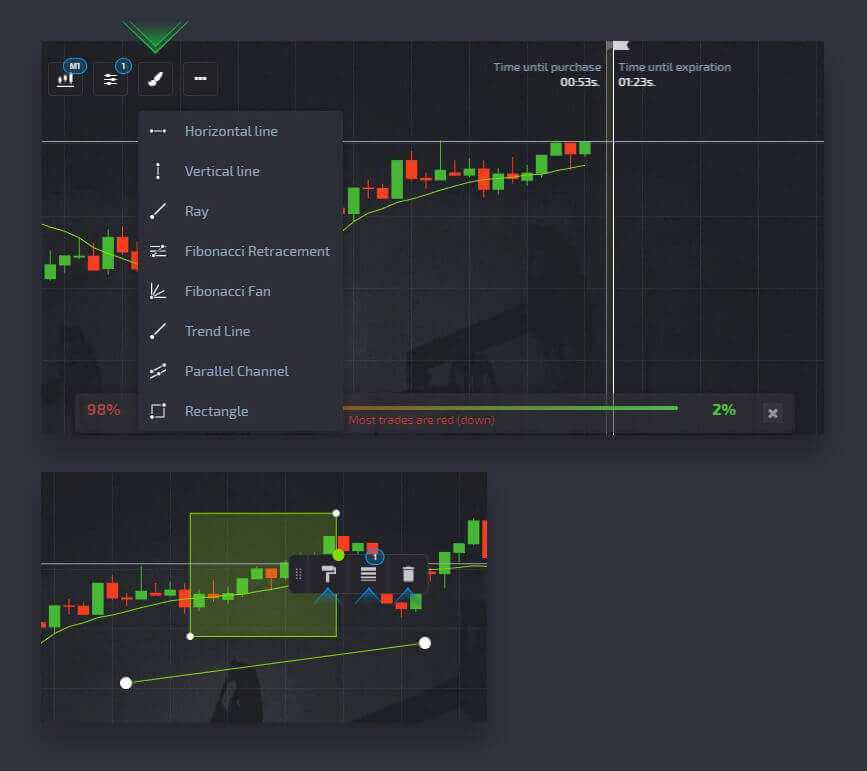Juhend kauplemisvarade / diagrammi tüübi / indikaatorite / jooniste kohta Pocket Option-s
sdf

Platvormi keele valimine
Keele muutmiseks platvormil klõpsake kauplemisliidese paremas ülanurgas lipumärki ja valige eelistatud keel.
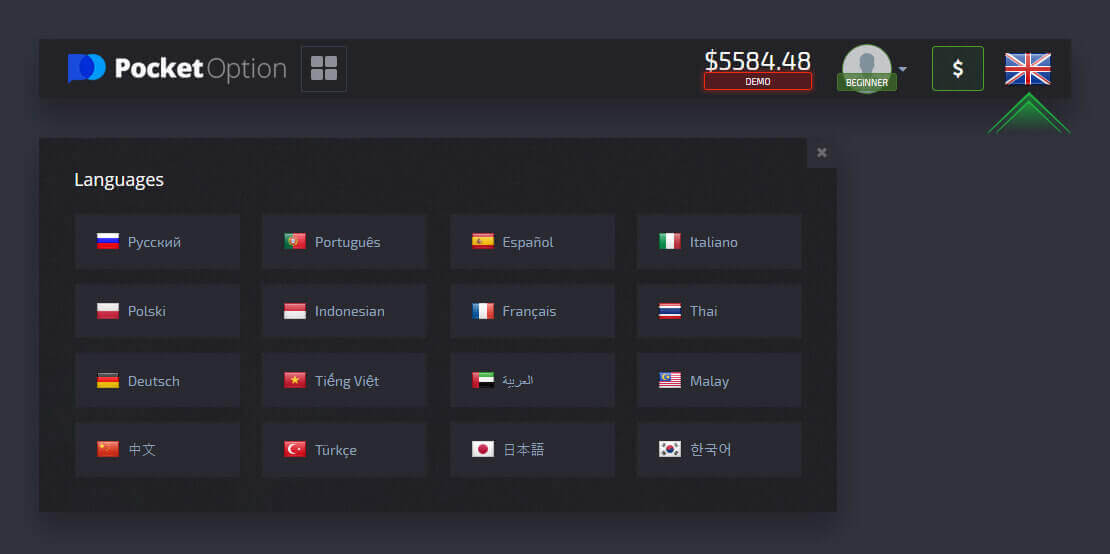
Pange tähele, et sissetulevate sõnumite, tugitaotluste ja vestluste keel sõltub veebisaidi keeleseadetest.
Tähelepanu: Keelt on võimalik määrata ka profiili seadetes.
Platvormi paigutuse teema vahetamine (hele/tume)
Pocket Optioni kauplemisveebisait on saadaval kahes erinevas värvilahenduses: hele ja tume. Platvormi paigutuse teema vahetamiseks leidke menüü "Seaded", klõpsates kauplemisliidese ülemisel paneelil oma avataril ja lubage valguse teema.
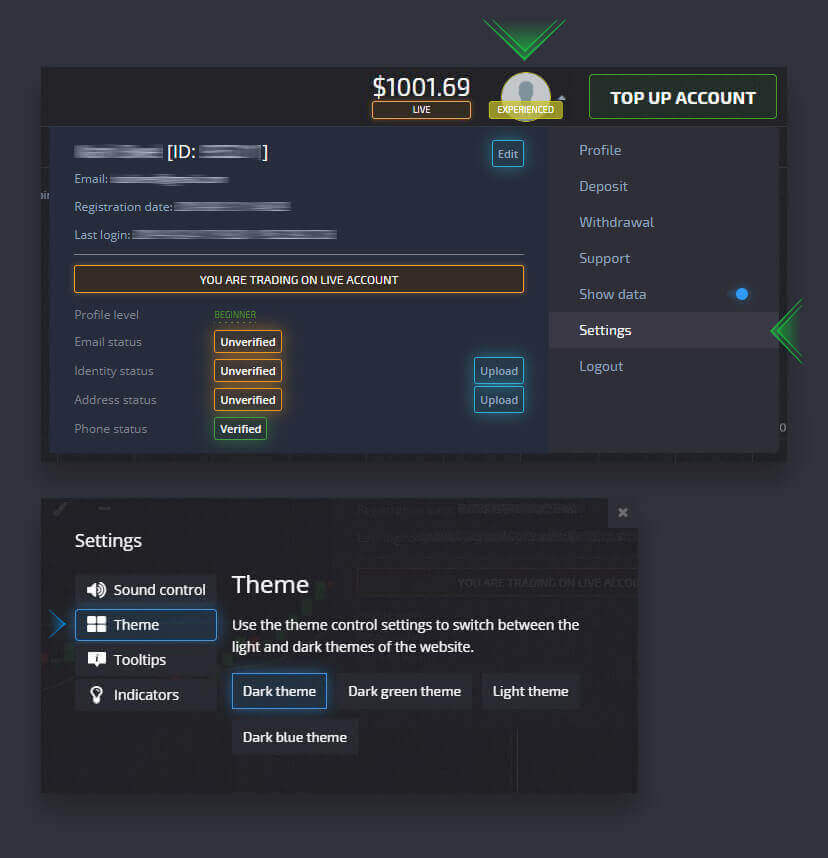
Kuvatakse mitu diagrammi
Mitme valuutapaari samaaegseks kauplemiseks saate mugavuse huvides kuvada 2 kuni 4 graafikut. Pöörake tähelepanu nupule, mis asub ekraani vasakus ülanurgas platvormi logo kõrval. Klõpsake sellel ja valige mitme diagrammi paigutuse hulgast.
Soovi korral saate alati lülituda mitme brauseri vahelehe kasutamisele.
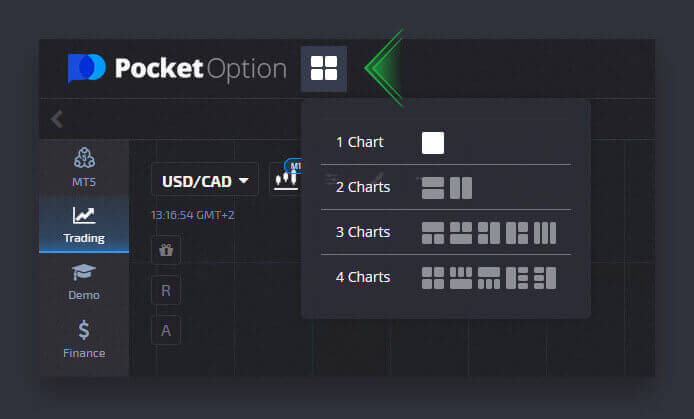
Kaubanduspaneeli positsioon
Peamine kauplemispaneel asub vaikimisi kauplemisliidese allosas. Kaubanduspaneeli asukohta saate reguleerida, kui klõpsate vasakus ülanurgas väikesel noolemärgil.
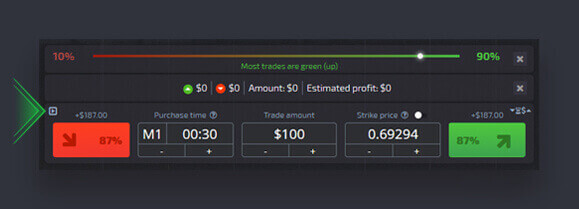
Kauplemisvara
Saate valida enam kui saja platvormil saadaoleva vara hulgast, nagu valuutapaarid, krüptovaluutad, kaubad ja aktsiad.
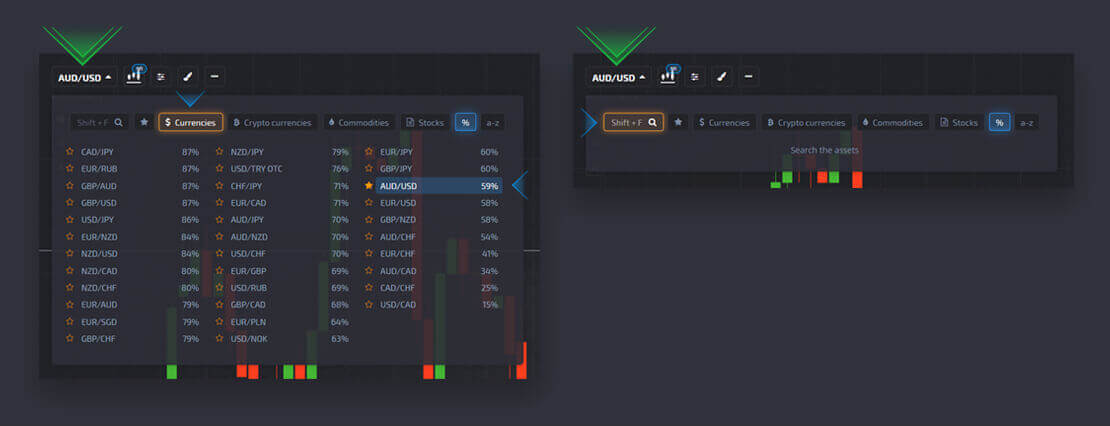
Vara valimine
Valige vara kategooria järgi või kasutage vajaliku vara leidmiseks kiirotsingut: hakake lihtsalt vara nime sisestama.
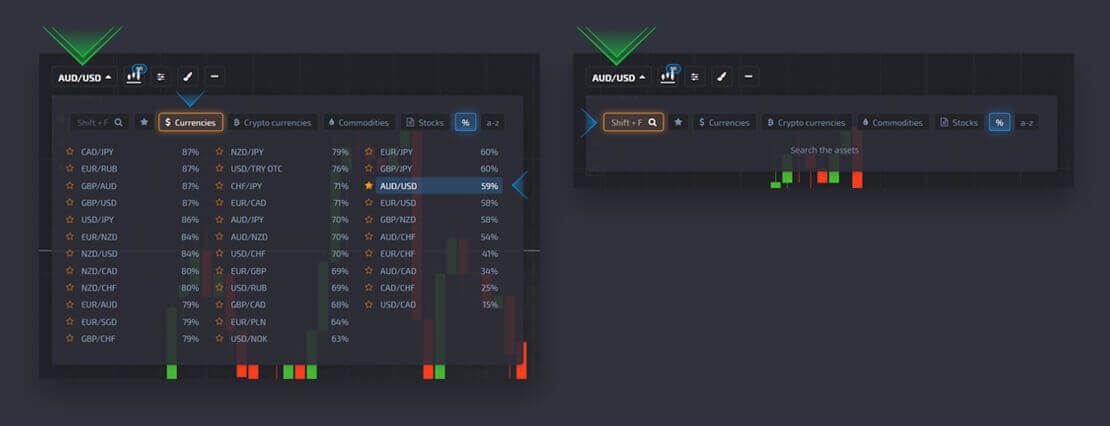
Vara lisamine lemmikute hulka
Saate lemmikutesse lisada mis tahes valuutapaari/krüptovaluutat/kauba ja aktsiat, mida vajate. Sageli kasutatavaid varasid saab tähistada tärnidega ja need kuvatakse ekraani ülaosas kiirpääsuribal.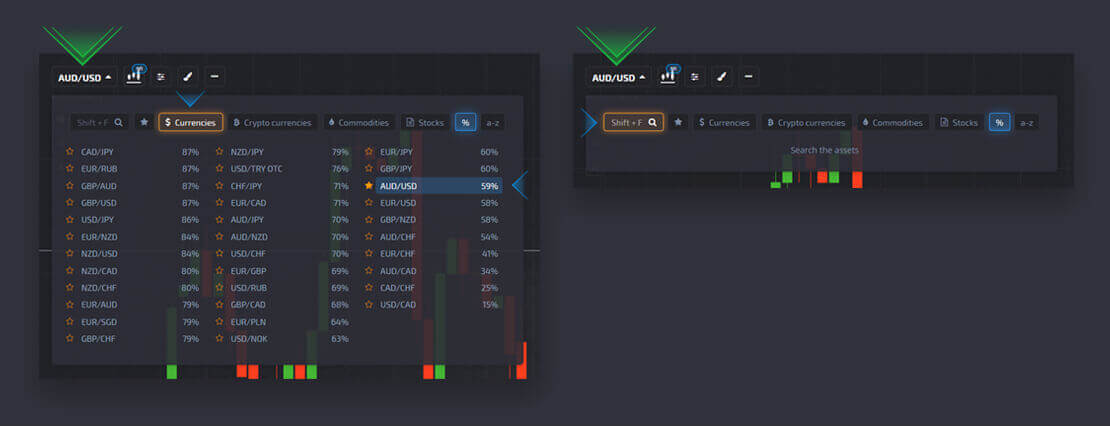
Diagrammi tüüp
Platvormil on saadaval 5 diagrammitüüpi, milleks on pindala, joon, jaapani küünlad, tulbad ja Heiken Ashi.Piirkonnadiagramm on linnukediagrammi tüüp, mis tähistab täitmisala, kus näete reaalajas hinnaliikumist. Tick on minimaalne hinnamuutus ja maksimaalse suumiga võib sekundis vaadata mitu linnukest.
Joondiagramm on sarnane pindaladiagrammiga. See on ka linnuke diagramm, mis näitab reaalajas hindade liikumist, kuid joone kujul.
Küünlajalgdiagramm näitab hinnaliikumise vahemikku kõrgusest madalani teatud aja jooksul. Küünla kehaosa näitab avamis- ja sulgemishinna vahemikku. Seevastu õhuke joon (küünla vari) tähistab maksimaalset ja minimaalset hinnakõikumist küünla eluea jooksul. Kui sulgemishind on avahinnast kõrgem, värvitakse küünal roheliseks. Kui sulgemishind on madalam kui avatud hind, värvitakse küünal punaseks.
Lintdiagramm sarnaneb küünlajalgdiagrammiga, kuna see näitab ka avahinda, sulgemishinda ja kõrge-madalaima vahemikku. Vasakpoolne väike horisontaaljoon näitab avatud hinda, parempoolne on sulgemishind.
Heiken Ashi graafik on esmapilgul Jaapani küünlagraafikust eristamatu, kuid Heiken Ashi küünlad genereeritakse valemi abil, mis võimaldab müra ja hinnakõikumisi tasandada.
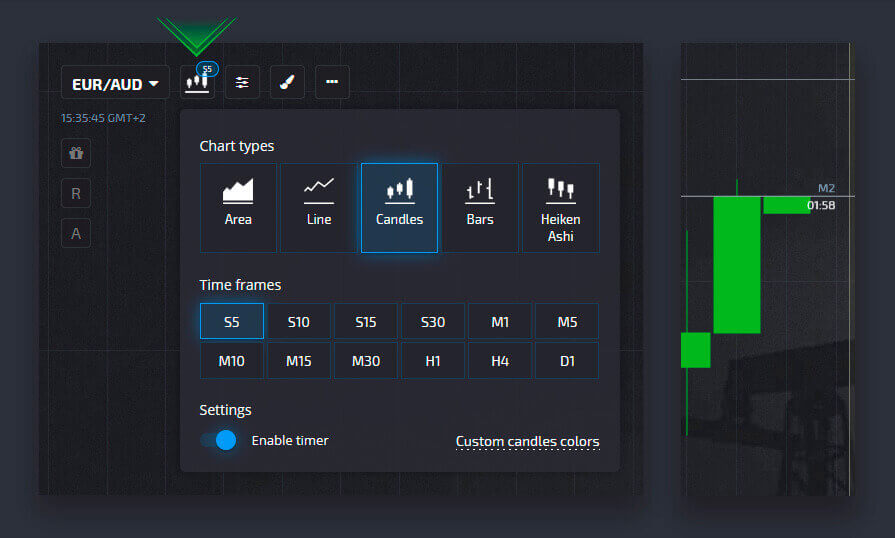
Diagrammi tüübi valimine
Graafiku tüübi saate seadistada kauplemisliidese vasakus ülanurgas.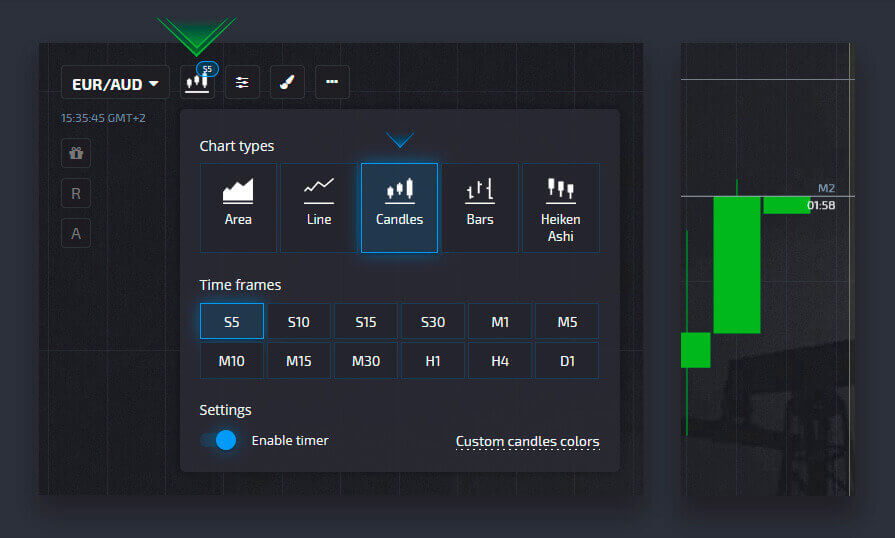
Diagrammi ajakava seadistamine
Saate seadistada ajagraafikuid selliste diagrammitüüpide jaoks nagu küünlad, tulbad ja Heiken Ashi. Saadaolevad valikud on loetletud allpool ajaskaala diagrammi tüübi valimisel.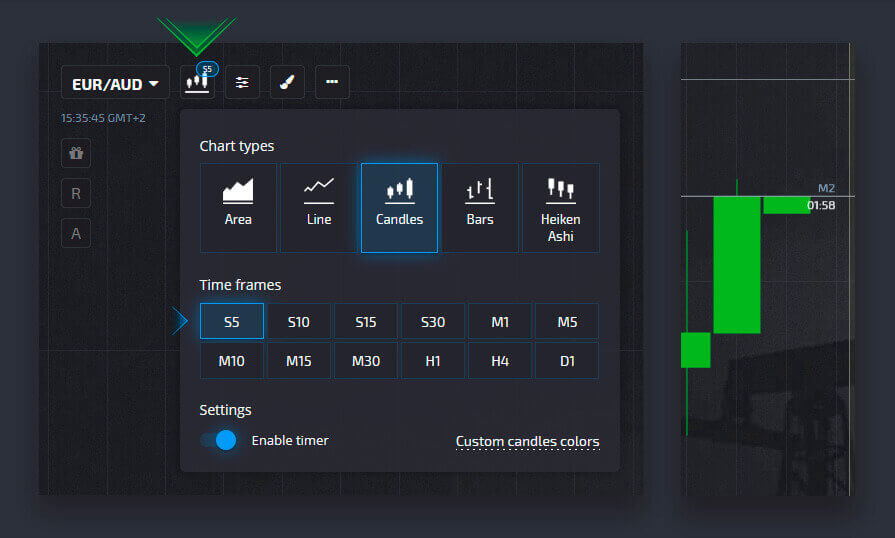
Küünlajalgade/pulgataimeri lubamine
Taimer on kasulik funktsioon, mis kuvab graafikul küünla/pulga eluea. Selleks, et tehingu tegemisel kuvatakse taimer, klõpsake diagrammi seadetes nuppu “Luba taimer”.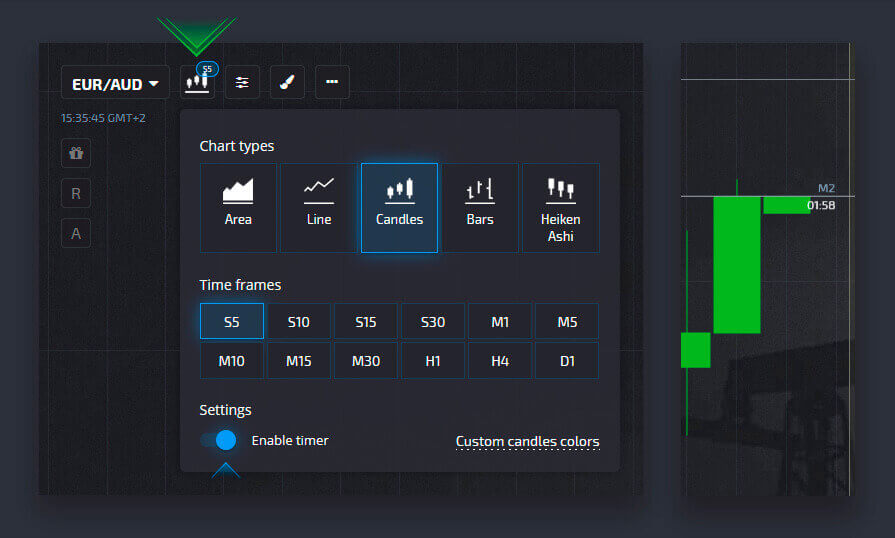
Kohandatud küünlajalgade/varraste värvide määramine
Kui soovite silma paista ja platvormi oma maitse järgi kohandada, saate diagrammi seadetes määrata kohandatud küünla või riba värvi.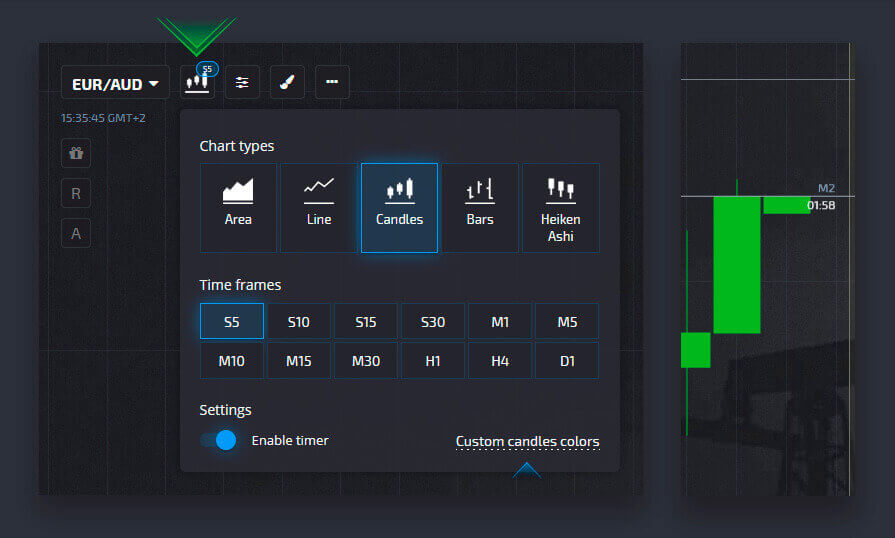
Näitajad
Indikaatorid on matemaatiliselt põhinevad tehnilise analüüsi tööriistad, mis aitavad kauplejatel ennustada hinnaliikumist ja valitsevat turutrendi.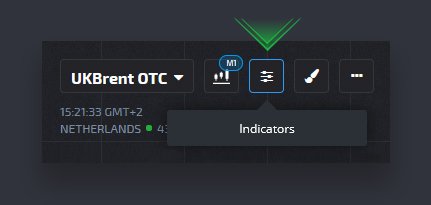
Indikaatori lubamine
Tehnilise analüüsi indikaatoreid saate valida jaotises "Näitajad", mis asub kauplemisliidese vasakus ülanurgas (varade valija kõrval).
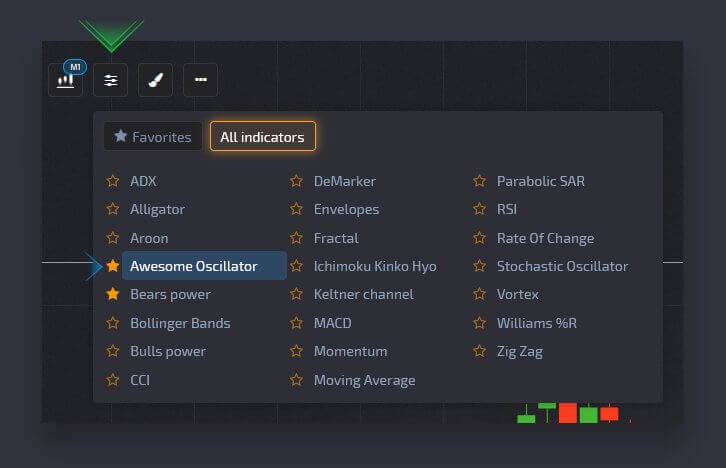
Häälestusindikaatori seaded
Igal indikaatoril on oma seaded, nagu periood, tüüp, paksus, värv jne.
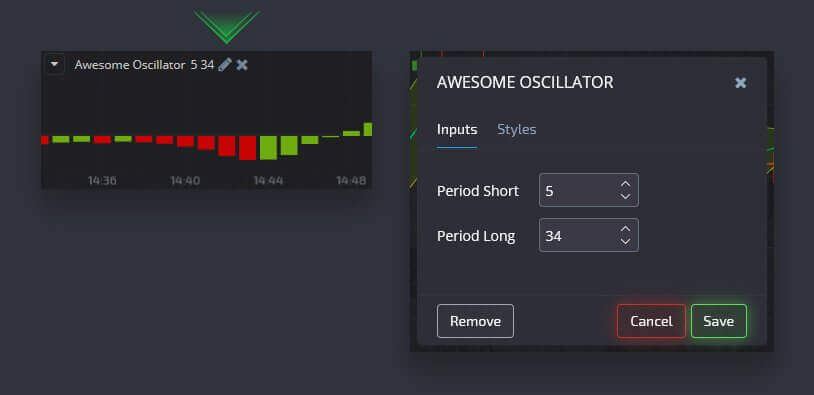
Näidiku eemaldamine diagrammist
Indikaatori graafikult eemaldamiseks ava kauplemisliidese vasakus ülanurgas olev indikaatoririba, vali vahekaart “Praegune” ja klõpsake konkreetse indikaatori kõrval olevat nuppu “X”.
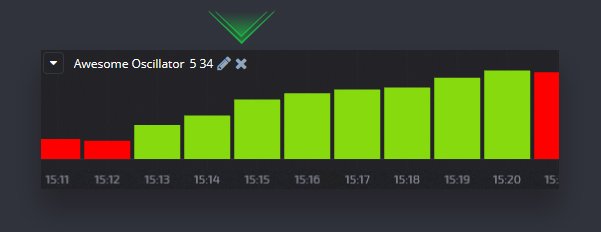
Joonised
Joonised on ka tehnilise analüüsi tööriistad, mis on põhiliselt jooned ja geomeetrilised kujundid, mida saab joonistada diagrammile või indikaatoritele. Jooniseid saab salvestada iga vara jaoks eraldi.
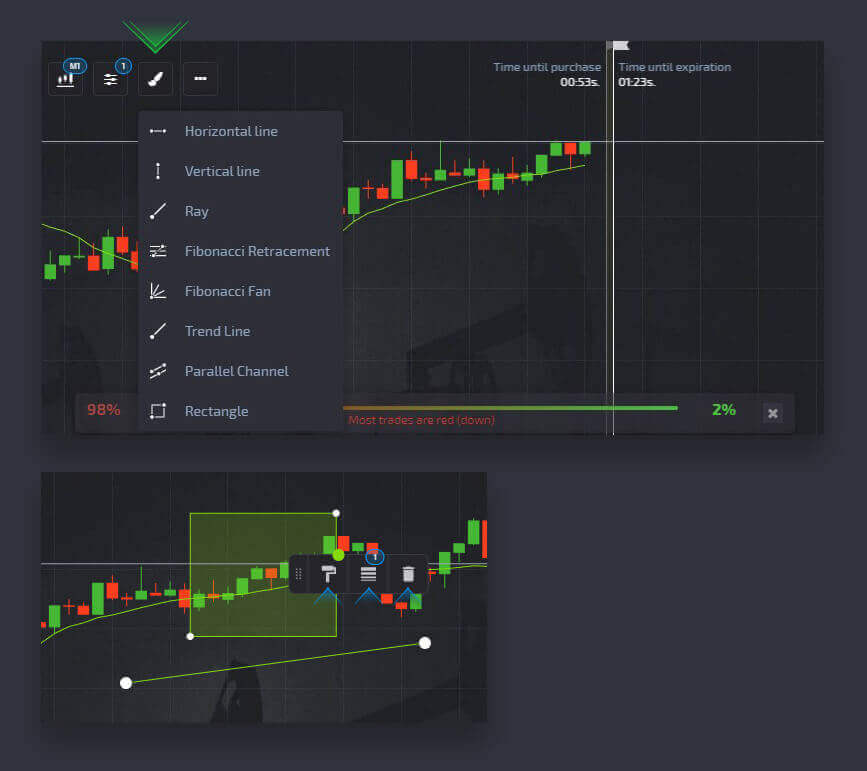
Joonise lisamine diagrammile
Jooniseid kasutatakse nii diagrammide analüüsimiseks kui ka trendide ja turulepääsupunktide visuaalseks eristamiseks. Jooniste menüü asub kauplemisliidese ülaosas diagrammitüüpide ja varade valija kõrval: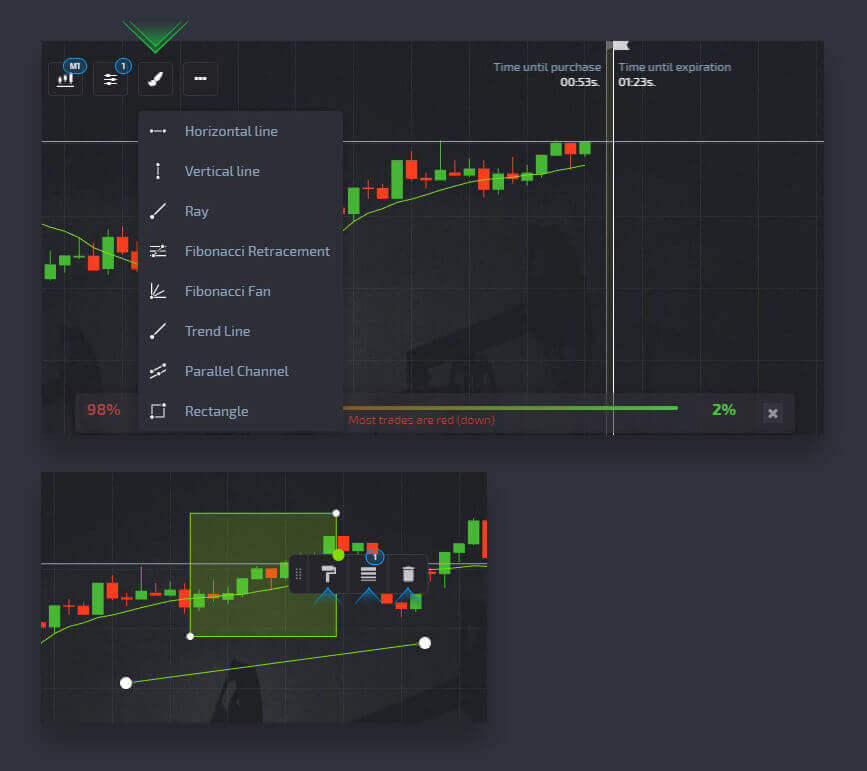
Joonise eemaldamine
Joonise graafikult eemaldamiseks avage kauplemisliidese vasakus ülanurgas olev jooniste tööriist, valige vahekaart "Praegune" ja klõpsake konkreetse joonise kõrval olevat nuppu "X".